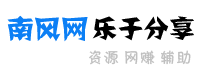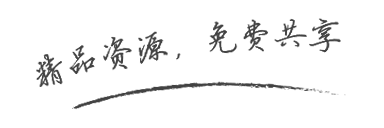标准的C++环境总不那么容易搞定,大所数开发者都选择了VS,但是要针对别的操作系统编码可能VS就不大合适了,再说VS对标准的C++支持非100%。而且笨重。
下面讲述如何使用Eclipse 的CDT搭建标准的C、C++开发环境。
一、准备软件
Eclipse内核是最新的3.5版本。
http://d2u376ub0heus3.cloudfront.net/technology/epp/downloads/release/galileo/R/eclipse-cpp-galileo-win32.zip
http://nchc.dl.sourceforge.net/project/mingw/Automated%20MinGW%20Installer/MinGW%205.1.4/MinGW-5.1.4.exe
二、安装MinGW,Windows下首选的标准C++环境。
安装MiniGW,安装过程中会下载一些其他的工具包,就全下载吧。
下载的附加包如下,留着以后备用:
mingw32-make-3.81-20080326-2.tar.gz
mingwrt-3.15.2-mingw32-dev.tar.gz
w32api-3.13-mingw32-dev.tar.gz
gcc-objc-3.4.5-20060117-3.tar.gz
gcc-g77-3.4.5-20060117-3.tar.gz
gcc-core-3.4.5-20060117-3.tar.gz
gcc-g++-3.4.5-20060117-3.tar.gz
binutils-2.19.1-mingw32-bin.tar.gz
gcc-ada-3.4.5-20060117-3.tar.gz
gcc-java-3.4.5-20060117-3.tar.gz
在此假设安装到C:\MinGW下,Eclipse解压缩到D盘下。
配置C++环境变量:
CPLUS_INCLUDE_PATH=C:\MinGW\include\c++\3.4.5;C:\MinGW\include\c++\3.4.5\mingw32\bits;C:\MinGW\include\c++\3.4.5\backward;C:\MinGW\include C_INCLUDE_PATH=C:\MinGW\include LIBRARY_PATH=C:\MinGW\lib
并将C:\MinGW\bin;C:\MinGW\libexec\gcc\mingw32\3.4.5加入Path变量。
三、配置eclipse
打开eclipse,进入Windows>Preferences>New CDT project wizard>Makefile Project
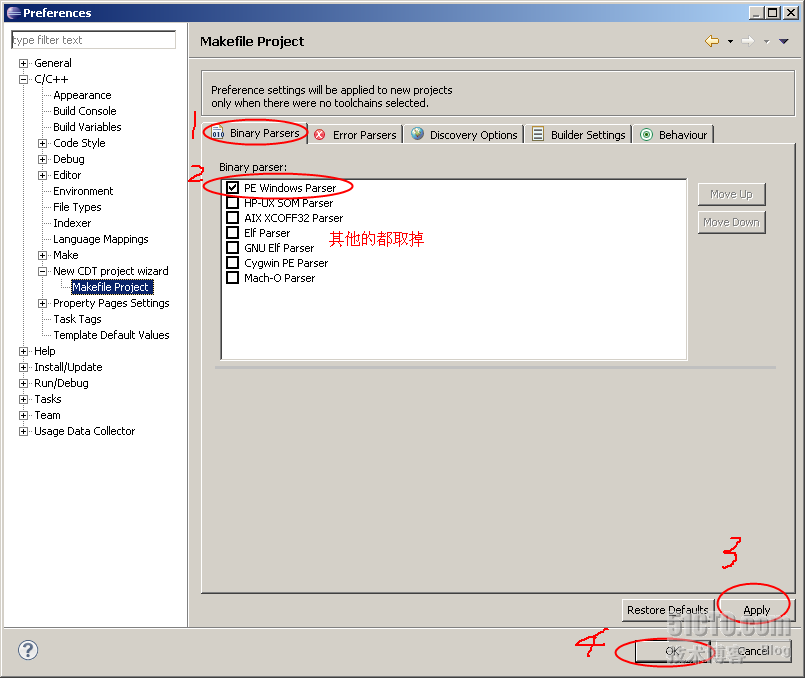
按图操作,就ok了。
四、新建一个Cpp工程hello
运行后如下图
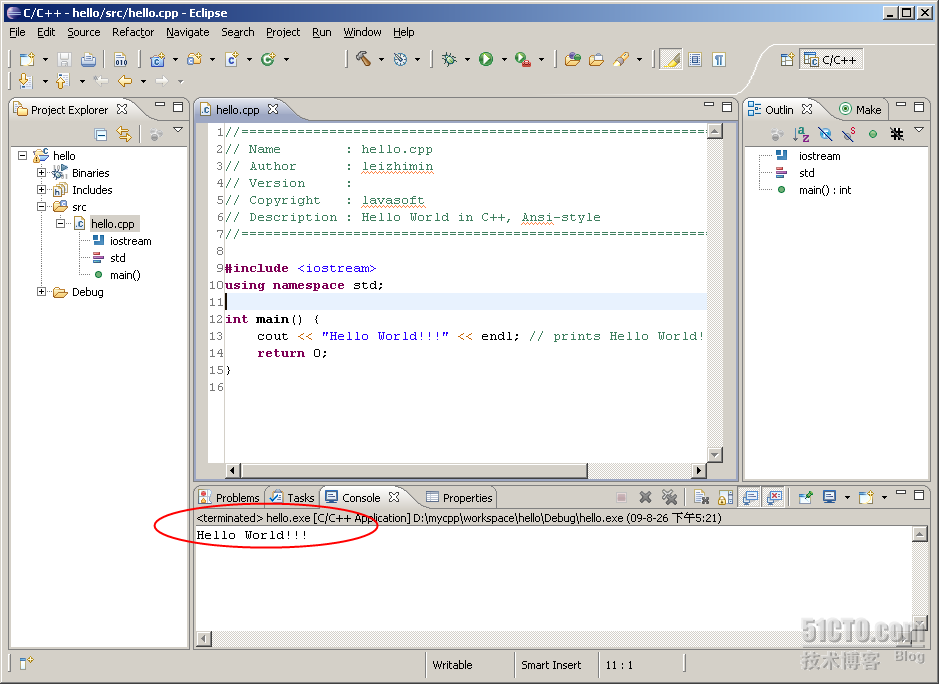
原创作品,允许转载,转载时请务必以超链接形式标明文章 原始出处 、作者信息和本声明。否则将追究法律责任。